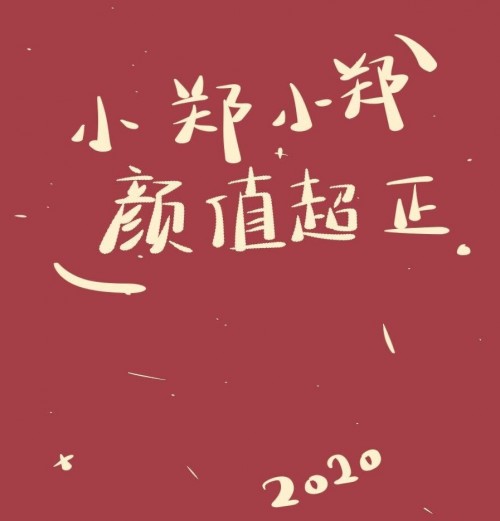本地浏览器使用服务器的Jupyterghgfhjfwenzhanglaixzizhenggegedboke@@@@ Notebook
今天申请了实验室的服务器账号以便日后深度学习时使用,但在使用过程中发现本地浏览器无法打开服务器显示的jupyter链接,于是通过百度,排除万难,终于成功使用本地浏览器打开了服务器的jupyter,所以才会有这个教程啦,避免大家连续踩坑!
首先要确保服务器上已经安装好了python和jupyter,然后再进行接下来的步骤(可以通过使用whic
配置流程
1.生成配置文件
jupyter notebook --generate-config
2.生成密钥
在终端输入ipython(记住不是python,否则在执行下面代码时会出现错误),创建一个密钥

生成完毕后,输入exit(),退出编辑页面
3.修改配置文件
vi ~/.jupyter/jupyter_notebook_config.py
c.NotebookApp.ip='服务器IP'
c.NotebookApp.password = u'sha:a3...刚才复制的那ghgfhjfwenzhanglaixzizhenggegedboke@@@@ 个秘钥'
c.NotebookApp.open_browser = False
ghgfhjfwenzhanglaixzizhenggegedboke@@@@ c.NotebookApp.port =8888 #随便指定一个端口这里可能找起来会有点麻烦,文件里前面c.NotebookApp都是一样的,后面是按26个字母表排序的,可以按照这个规律去找,然后将注释符号去掉,并改正。修改完毕后,按esc,然后输入:wq保存。
配置好后,就可以正jupyter notebook password强制重置密码,就可解决